修图匠“ps锡版照相效果实例教程(多图)”Photoshop图文教程内容:
锡版照相法,是摄影术语,具体含义请百度一下,本ps教程学习如何用ps制作这种摄影效果,主要用到了滤镜和调整层及素材的叠加,先看效果图。

首先打开帅哥图片。

添加色相/饱和度调整层着色。
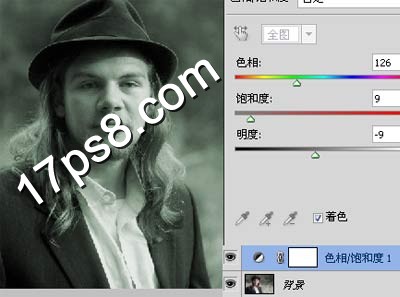
右击背景,转为智能对象。
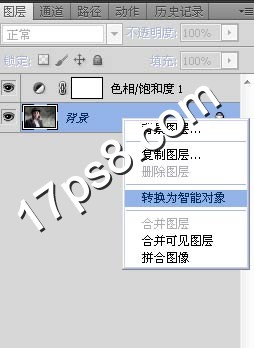
给帅哥磨皮,滤镜>模糊>表面模糊。
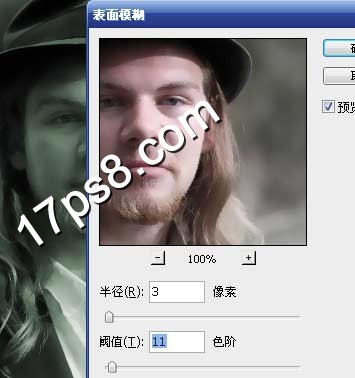
再添加动感模糊滤镜,让帅哥虚幻些。

添加亮度/对比度调整层。

用镜头校正滤镜加暗图像边缘。

设置如下,晕影改为-100。

效果有点暗,我们改善一下,右击镜头校正,编辑智能滤镜混合选项。
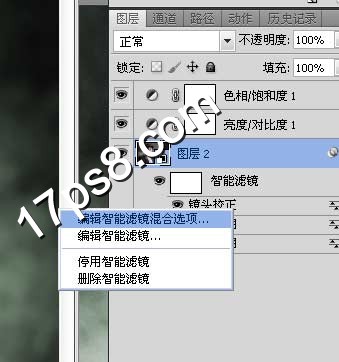
数值改为55%。

打开下图纹理。

拖入文档中,图层模式柔光。

最终效果如下,本ps教程结束,有点类似复古效果。

锡版照相法,是摄影术语,具体含义请百度一下,本ps教程学习如何用ps制作这种摄影效果,主要用到了滤镜和调整层及素材的叠加,先看效果图。

首先打开帅哥图片。

添加色相/饱和度调整层着色。
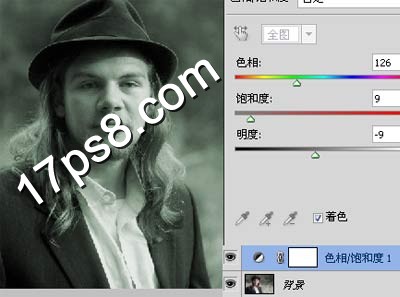
右击背景,转为智能对象。
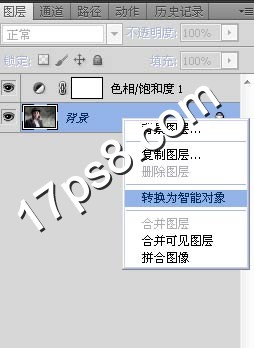
给帅哥磨皮,滤镜>模糊>表面模糊。
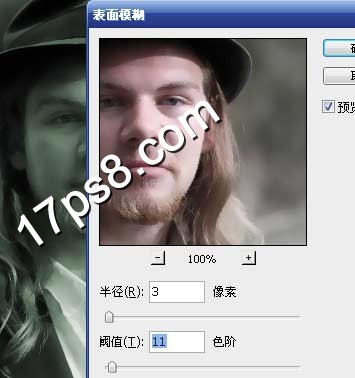
再添加动感模糊滤镜,让帅哥虚幻些。

添加亮度/对比度调整层。

用镜头校正滤镜加暗图像边缘。

设置如下,晕影改为-100。

效果有点暗,我们改善一下,右击镜头校正,编辑智能滤镜混合选项。
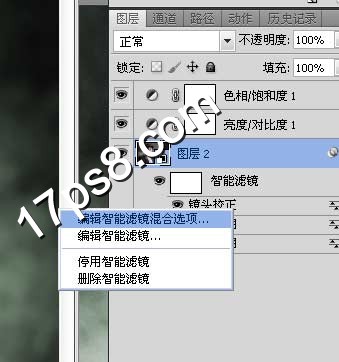
数值改为55%。

打开下图纹理。

拖入文档中,图层模式柔光。

最终效果如下,本ps教程结束,有点类似复古效果。

